Steg för att köra macOS på en Windows-PC

Ta reda på hur du får macOS på en Windows-PC med en steg-för-steg-guide som visar exakt hur du får Apples operativsystem på en Microsoft-enhet.
Innan du börjar läsa, svara på en enkel fråga: vill du göra din Mac ren ? Letar du efter sätt att städa och rensa Mac?
Om svaret är ja, fortsätt läsa för att lära dig de bästa och effektiva sätten att rensa Mac.
Obs : Innan du utför någon typ av rengöring är det viktigt att säkerhetskopiera data. Därför föreslår vi att du skapar en säkerhetskopia av viktiga filer.
5 bästa sätten att rensa Mac och minska oönskade data/skräpfiler
1. Städa upp skrivbordet
De flesta av er kanske tycker att detta är en självklar sak att göra, men tro mig, när du väl tittar på ditt skrivbord kommer du att förstå vad vi syftar på. Nästan var och en av oss har för vana att spara data på skrivbordet. Detta förstör inte bara skrivbordet utan saktar också ner Mac. Därför är det första steget för att rensa och rensa Mac att organisera skrivbordsdata . Du kan antingen flytta den till en extern enhet eller spara på andra partitioner.
Utöver detta kan du använda Stacks-funktionen introducerad med macOS 10.14 Mojave. Stackar för macOS hjälper till att organisera skrivbordet genom att stapla filer. Den här funktionen grupperar snyggt filer baserat på typ. För att använda den, gå till Finder-menyn > Visa > Stackar.
2. Ta bort oönskad programvara/appar
Tror du att du använder alla appar som är installerade på din Mac? Tja, svaret är nej, och i de flesta fall vet du inte ens hur många appar som är installerade på Mac. Därför föreslår vi att du går till mappen Applications och tittar på de installerade apparna. Om du hittar appar som du inte har använt på ett tag eller inte ens kommer ihåg att installera, ta bort dem. För att göra det, välj appen > högerklicka > Flytta till papperskorgen.
Läs de bästa avinstallationsapparna för Mac för att lära dig hur du avinstallerar appar helt och hållet från Mac utan att lämna rester . Med hjälp av dessa appar kan du enkelt avinstallera appar utan att lämna rester.
3. Bli av med gamla nedladdningar och papperskorgen
Det bästa sättet att rensa och rensa Mac är att ta bort gamla nedladdningar och tömma papperskorgen. Även om det inte är lätt att göra det manuellt, rekommenderar vi att du använder Disk Clean Pro . Med den här Mac-optimeraren med ett klick kan du upptäcka gamla nedladdningar och filer som slängs i papperskorgen på nolltid.
För att använda det, följ stegen nedan:
1. Ladda ner och installera Disk Clean Pro.
2. Starta programmet.
3. Klicka på Alternativet Diverse rengöring som finns i den vänstra rutan.
4. Välj Trash Cleaner > Starta skanning.
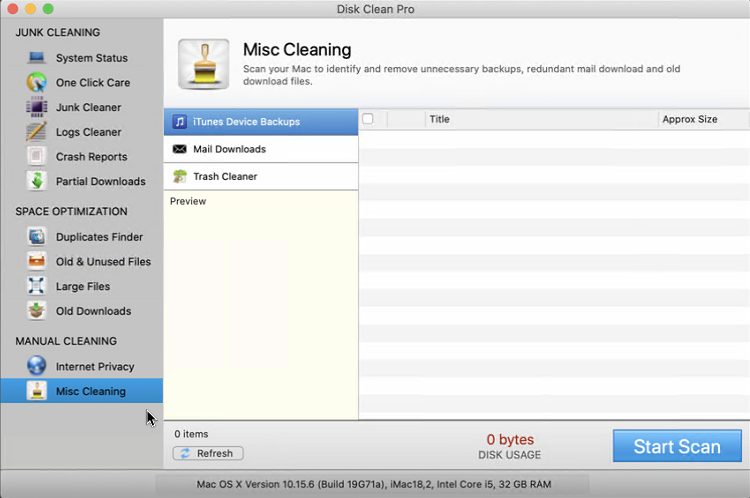
5. Vänta tills skanningen är klar och rengör alla föremål som låg i papperskorgen.
6. Därefter klickar du på alternativet Gamla nedladdningar från den vänstra rutan.
7. Klicka på Starta skanning > vänta tills skanningen är klar.
8. När du är klar klickar du på Rensa nu för att radera alla valda gamla nedladdningar.
Detta kommer att hjälpa till att rensa och rensa Mac utan problem.
4. Ta bort dubbletter av foton, musik, ljud och annan data
Foton är ett bra sätt att vårda minnen, men om de är oorganiserade eller duplicerade bilder sparas blir det komplicerat. Detta innebär att du måste sålla igenom samma foton upprepade gånger tills du får en ny, och på grund av dem får du till och med ett lågt disklagringsfel. Därför, om du vill rensa Mac, återställa lagringsutrymme och hantera data, bör dubletter tas bort. Detta kan göras både manuellt och automatiskt. Den automatiska metoden kommer faktiskt att vara snabb, medan manualen kommer att vara tidskrävande och tröttsam. Därför, om du vill ta bort dubbletter inom några minuter, prova att använda Disk Clean Pro.
Denna fantastiska och kraftfulla diskrensning hjälper till att rensa och rensa Mac. För att använda det, följ stegen nedan:
1. Ladda ner, installera och starta Disk Clean Pro.
2. Klicka på Duplicera Finder > Starta skanning.
3. Vänta tills skanningen är klar.
4. När du är klar, granska skanningsresultaten och kontrollera dubbletter du vill ta bort.
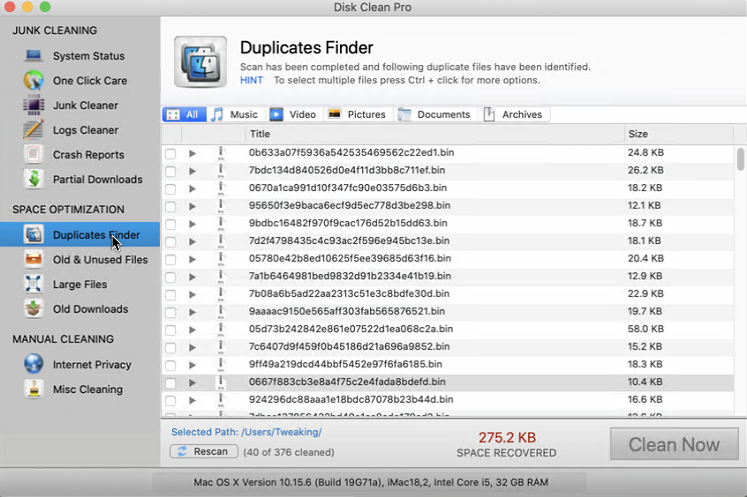
5. Klicka sedan på Rensa nu
Det är allt; på så sätt kan du ta bort dubbletter och göra Mac rena.
5. Ta bort minneskrävande appar
Appar som tar för mycket CPU-kraft även när de inte används är sådana som saktar ner din Mac. Håll därför alltid koll på sådana appar och ta bort dem om du inte behöver dem. För att leta efter en sådan app, starta Finder. Klicka på Finder > Go > Utilities > Activity Monitor .
Klicka här på fliken Minne och leta efter appar som förbrukar mest ström. Om du hittar någon app som du inte använder och den förbrukar onödig ström. Välj > klicka på X längst upp till vänster. Efteråt, ta bort appen och se till att du ens tömmer papperskorgen .
Allt detta genom att följa dessa snabba tips; du kan rensa din Mac och hålla den optimerad. Du kan följa alla steg manuellt, men det kommer att ta tid. Därför, om du letar efter ett enkelt men effektivt sätt, föreslår vi att du använder Disk Clean Pro. Detta Mac-optimerings- och rengöringsverktyg är utformat för att öka Mac-prestandan genom att radera all oönskad data. Det hjälper inte bara att ta bort gamla nedladdningar utan också dubbletter. Dessutom kan du rensa skräpfiler, cachefiler och annan oönskad data som stör Mac. Så vad väntar du på oss? Använd Disk Clean Pro idag och höj din Macs prestanda.
Ta reda på hur du får macOS på en Windows-PC med en steg-för-steg-guide som visar exakt hur du får Apples operativsystem på en Microsoft-enhet.
Felet med okända utvecklare på macOS kan vara en huvudvärk. Läs denna artikel nu för att hitta de beprövade metoderna som löser problemet omedelbart!
Lär dig här hur du visar källkoden på en webbsida i Apple Safari genom att använda verktyget Safari Web Inspector.
Windows 11 vs. MacOS – Upptäck några av de viktigaste skillnaderna mellan dessa operativsystem för att hjälpa dig att fatta ditt enhetsval.
Vill du lära dig hur man ansluter och mapperar en nätverksenhet i Apple MacOS? Läs denna enkla guide om stegen för att mappa nätverksenhet på Mac nu!
Undrar du hur man tar bort cookies, historik eller lösenordsdata från Apple Safari webbläsare? Läs denna guide och lär dig nu!
Om Hem-knappen saknas i Outlook, inaktivera och aktivera Home Mail på menyfliksområdet. Denna snabba lösning hjälpte många användare.
En lista över möjliga korrigeringar för ett problem där du kan ha tappat bort ett programfönster från skärmen i macOS.
Vill du skicka ett e-postmeddelande till många mottagare? Vet du inte hur man skapar en distributionslista i Outlook? Så här gör du detta utan ansträngning!
Om du vill göra datainmatningsuppgifter felfria och snabba måste du lära dig hur du gör en rullgardinslista i Excel.







